
 【集中!】とか【注目!】の表現を、フリー素材サイト【イラストAC】の素材を使って、パワーポイントで簡単に合成してみます。
【集中!】とか【注目!】の表現を、フリー素材サイト【イラストAC】の素材を使って、パワーポイントで簡単に合成してみます。
まんがで良く見かけますね。
【集中線】と呼ばれているようです。
最近では、東京オリンピックの開会式入場で、国名を記載した吹き出しプラカードが印象に残っていますね。
【集中!】とか【注目!】の表現をイラストACとパワポで簡単につくる方法。
完成イメージ


イラストACとは

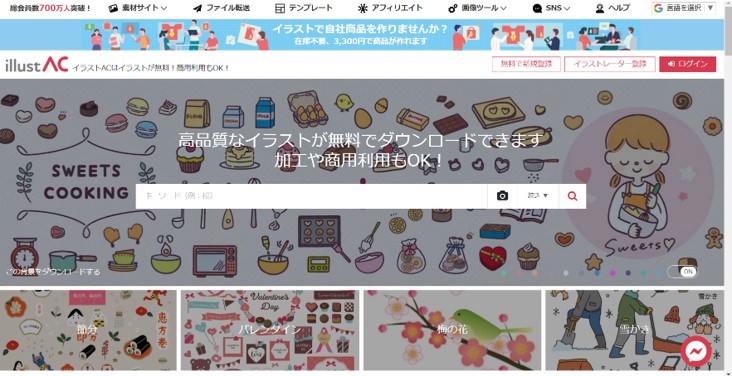
手順

イラストACにログイン

イラストACのページにアクセスします。
こちらから⇒イラストダウンロードサイト【イラストAC】
始めての方は、無料会員登録をします。
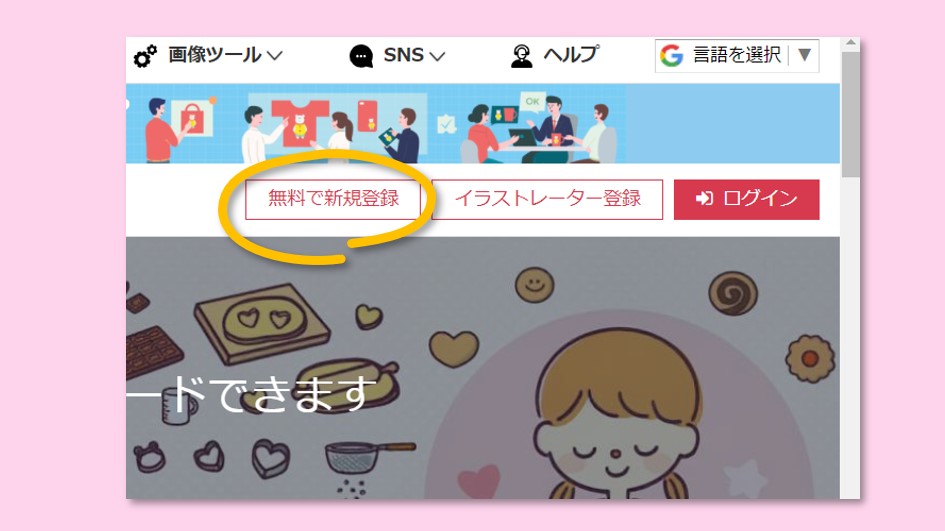
普段Googleにログインして使っている方は、【Googleでログイン】ボタンを押すと、簡単です。
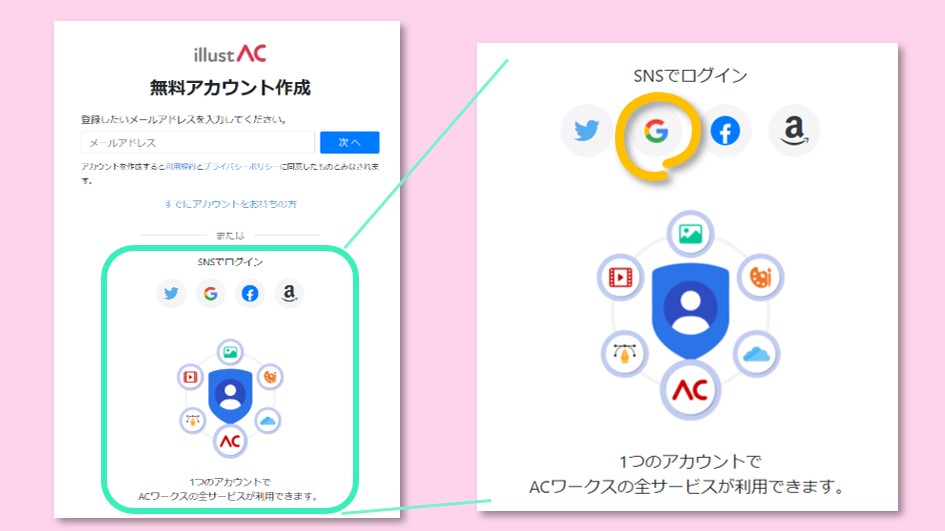
プロフィールでニックネームと生年月日を入れて、アイコンを選べば完了。
ログインし直すと、右上にニックネームとアイコンが表示されます。
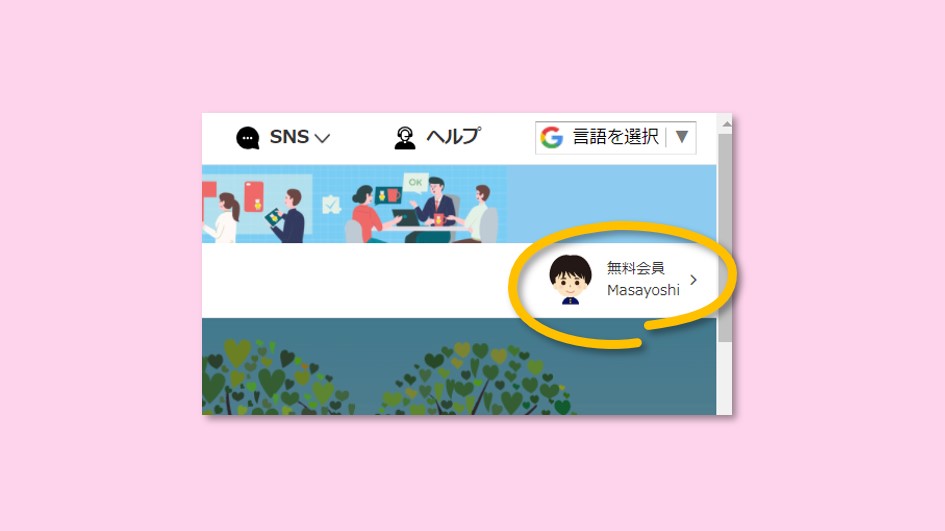
【集中線】と検索

中央の検索窓に、【集中線】と入力して、検索してみましょう。
こんな感じで、いろいろ出てきます。
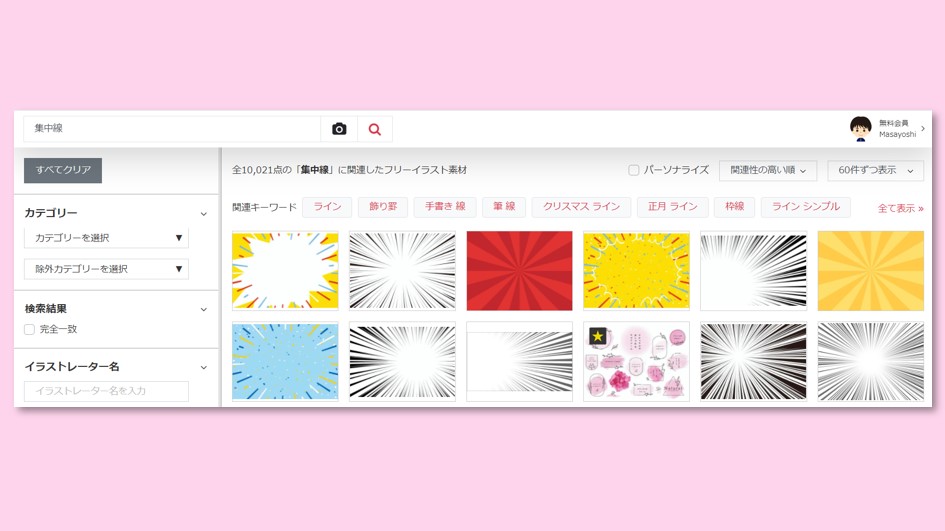
この中からお好みを選びます。
選ぶと、アンケートが出てきます。
無料会員は、1日1回アンケートに答えると、その日は追加のアンケートは出ないっぽいです。
アンケートはスキップもできます。
1日に何度も使わない日は、スキップで良いと思います。
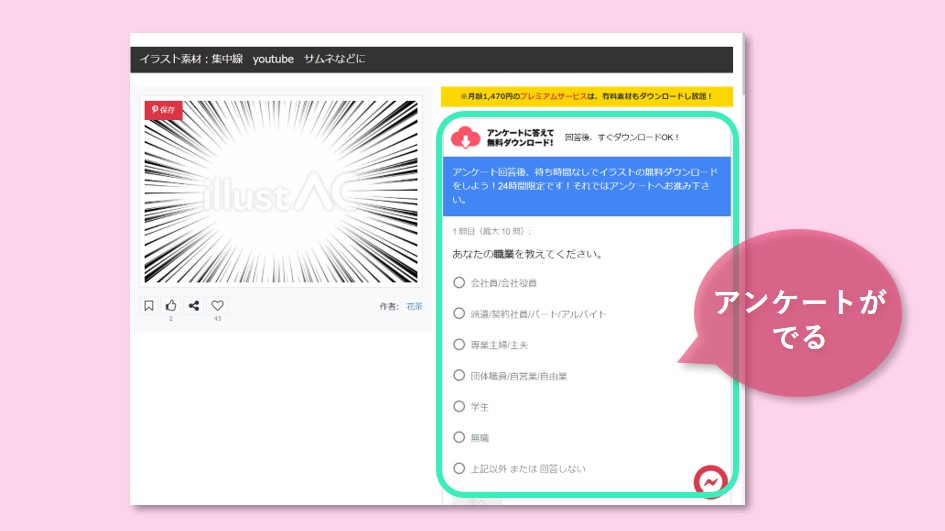
アンケートに答える or スキップすると、ダウンロード画面になります。
今回は、写真に重ねるので、黒線以外が透明になる【png】形式を選びます。
ダウンロードボタンを押すと、ダウンロードされます。
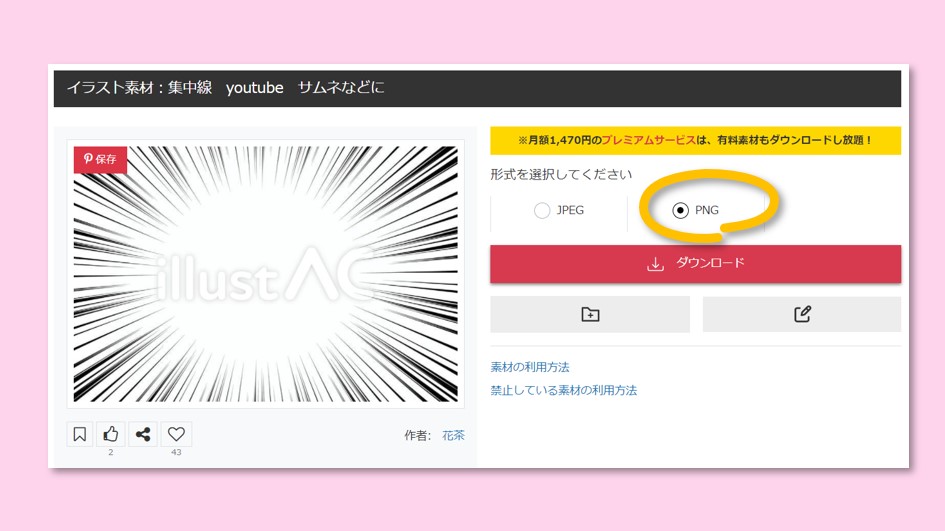
【jpeg】形式は、背景が白になります。
【png】形式は、背景が透明になります。
写真に重ねて表現する場合は、【透明】をサポートした【png】形式を選びましょう。
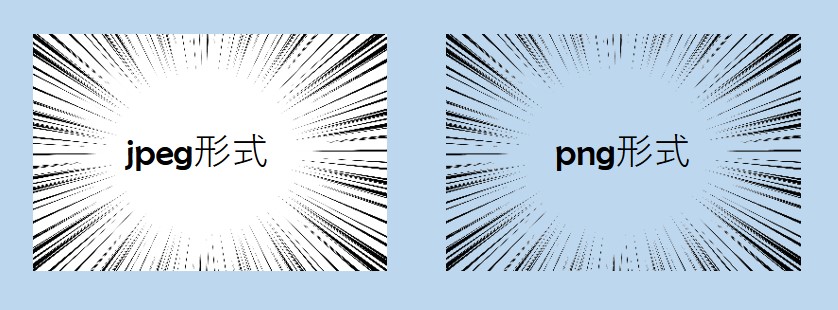
パワーポイントに読み込む

先ほどダウンロードしたファイルを読み込んでみます。
パワーポイント上部のメニューから、
挿入⇒画像⇒このデバイス
私の場合は、ネットからのダウンロードは、Windowsの【ダウンロード】というフォルダーに入るので、左側のメニューの【ダウンロード】フォルダーをクリックすると、ありました。
選択して読み込みます。
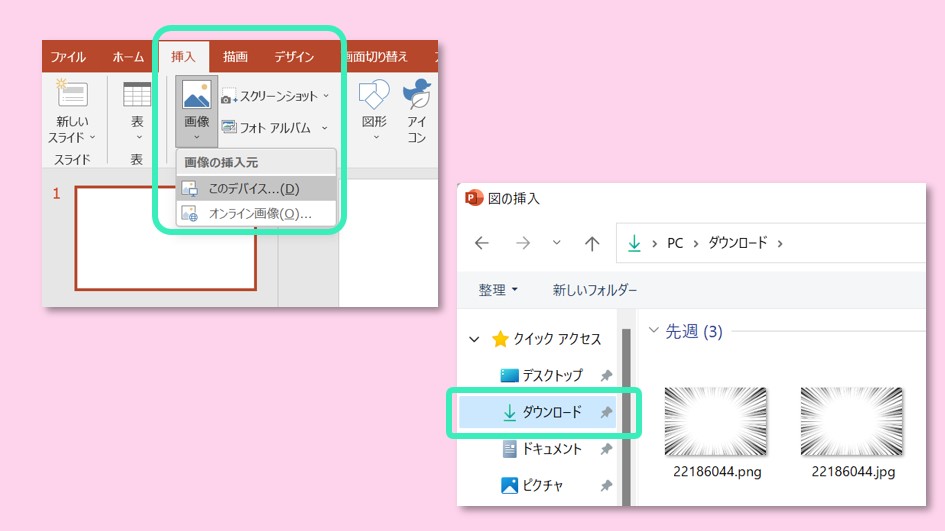
続いて、集中線を重ねたい写真を読み込みます。
今回は、昨年買えなくて残念な思いをした、カルディーのラジカセチョコ!
また再販してるとの情報を発見し、
買ってきました!(*^_^*)P

こちらを撮影して使います。
一眼レフカメラで撮ってみたのがこちら。

ラジカセさいこーです。(o^^o)
パワポで合成

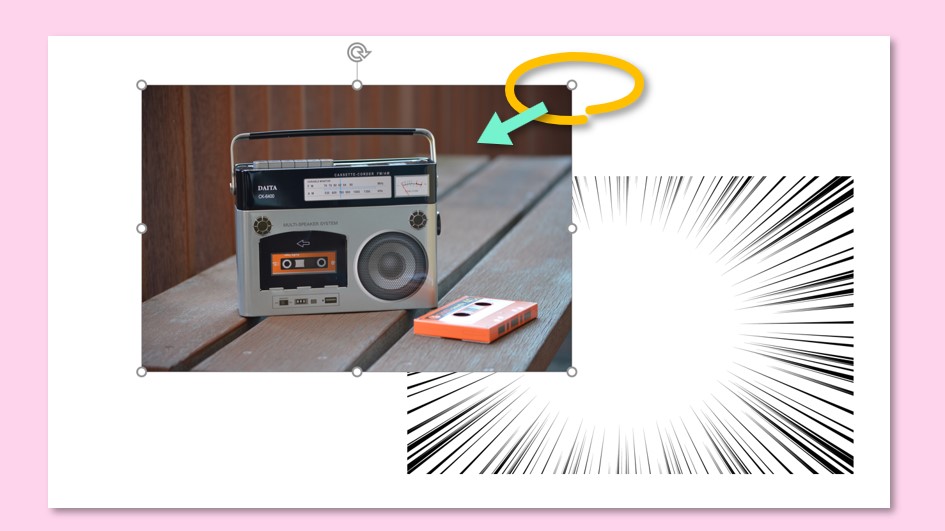
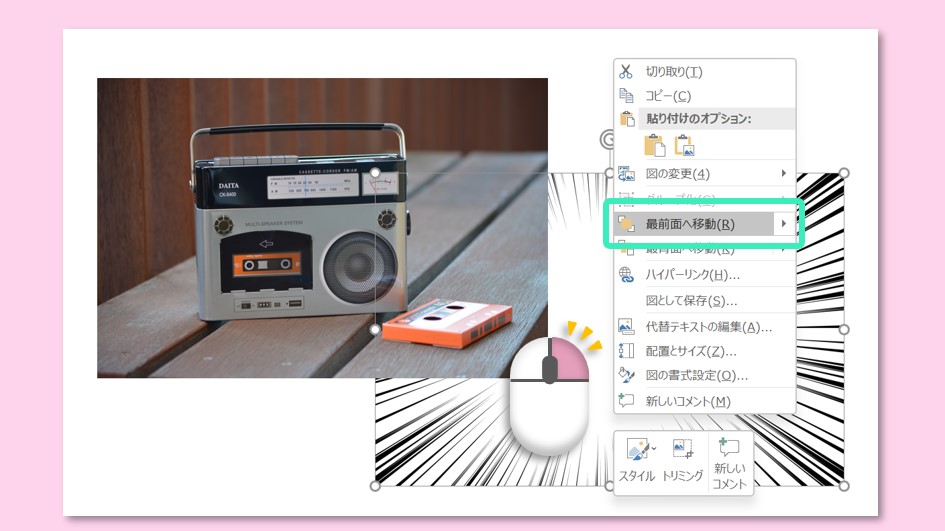

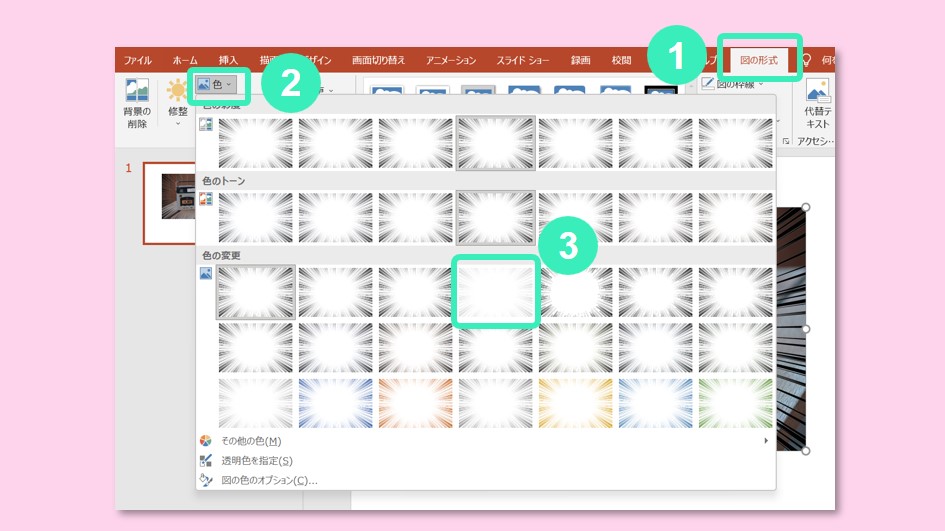

まとめ
 イラストACのフリー素材を使って、簡単にパワポで集中線の表現をする方法を紹介しました。
イラストACのフリー素材を使って、簡単にパワポで集中線の表現をする方法を紹介しました。






